注:本文档为《从0学x86操作系统》课程配套的学习文档,提供相应的辅助学习资料和答疑勘误。 有关该课程的信息,请点击这里访问: https://study.163.com/provider/1017884735/index.htm 在阅读本文档时,如有疑问和建议,欢迎在下方留言或者直接联系我。
请从此文档中找到开发工具的下载链接:
https://www.yuque.com/lishutong-docs/gakiut/atnt85。
注意:请不要追求用最新版本的工具,可能后续使用上会有些问题,建议用课程中所用的相同版本。
注意,为了避免不必要的问题,软件的安装目录,请设置成与课程中一致,即下文中红色字体所示。
GCC工具链
解压x86_64-elf-tools-windows到C:\x86_64-elf-tools-windows ,确保解压后的目录如下: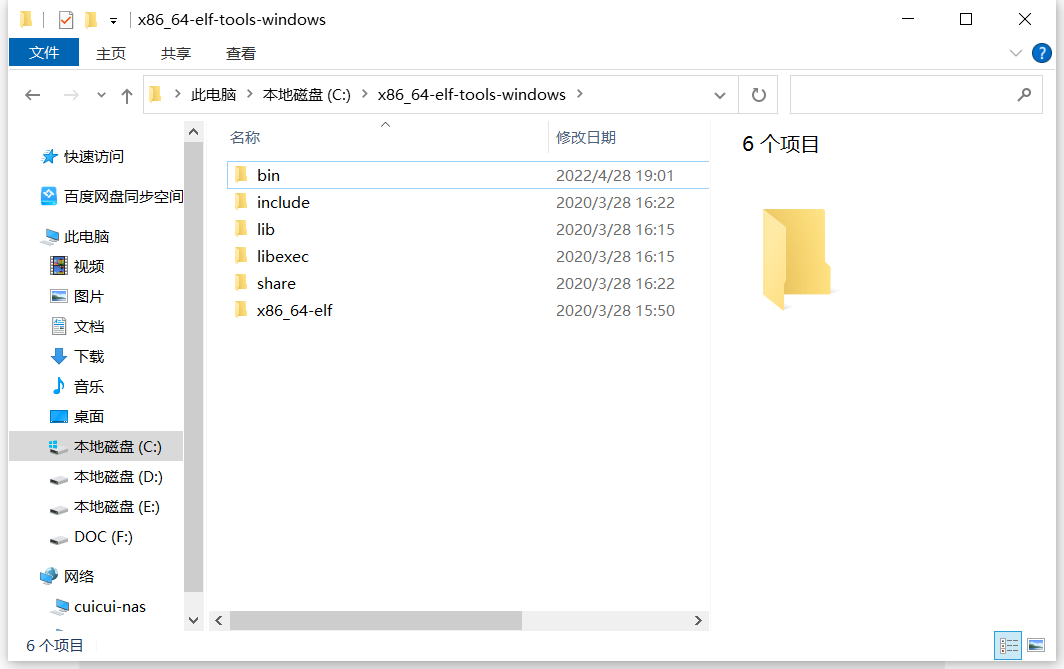
安装完后,请按照课程视频所示将上述目录添加到PATH环境变量中,并进行测试,确保安装正确。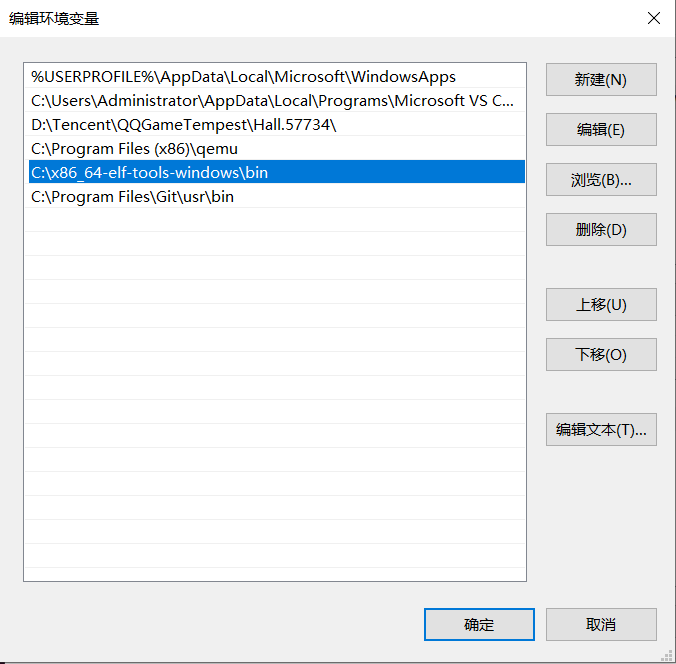
设置好后,在命令行中输入x86_64-elf-gcc命令,应该有如何下效果。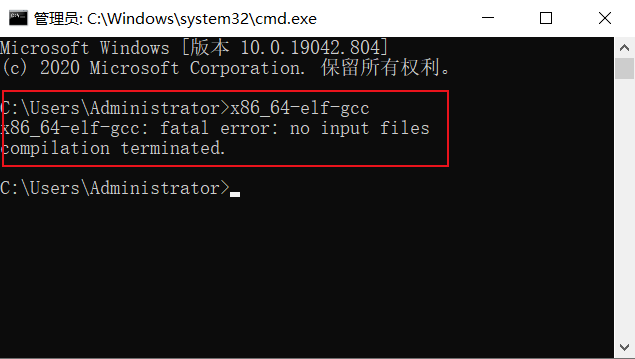
cmake
下载地址:https://cmake.org/download/,根据实际情况,选择windows版本下载即可。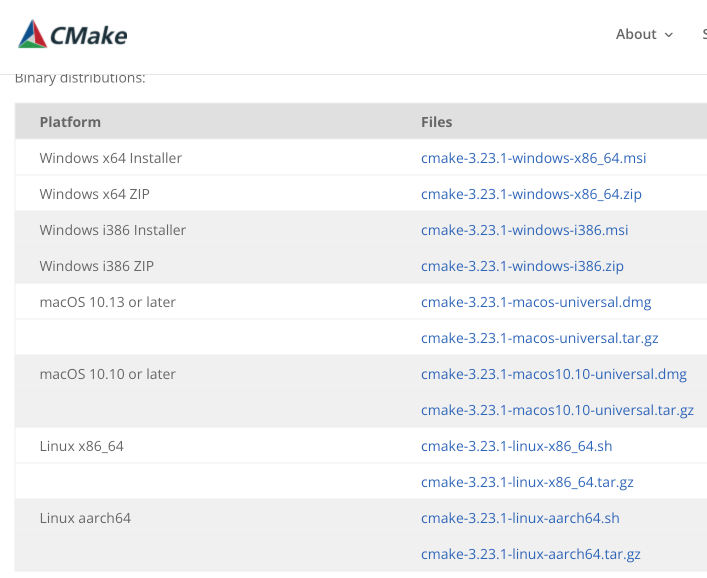
安装过程中,可选中添加cmake刚才PATH路径中。如果没有选择这一步,则需要在后面手动添加。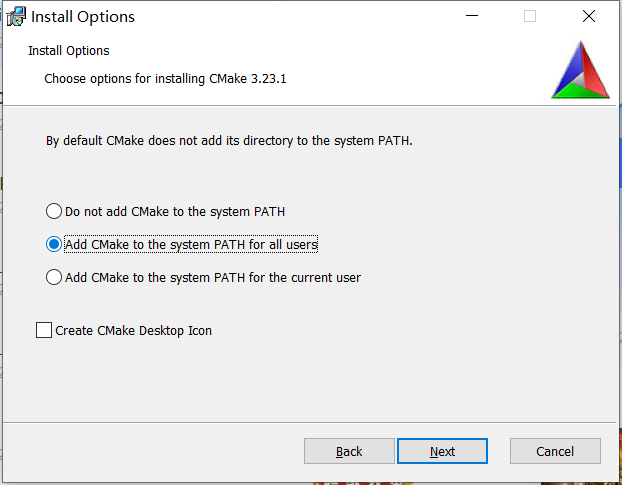
可选:安装完后,请按照课程视频所示将路径添加到PATH环境变量中,并进行测试,确保安装正确。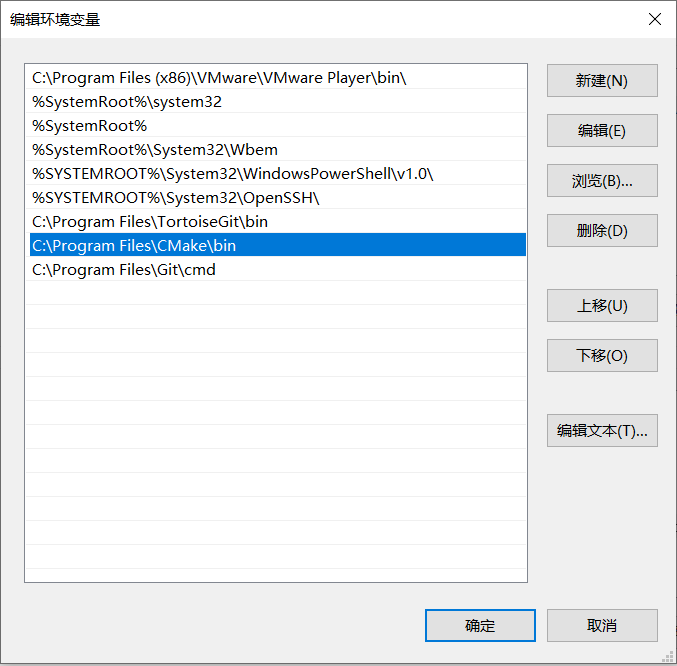
设置好后,在命令行中输入cmake命令,应该有如何下效果。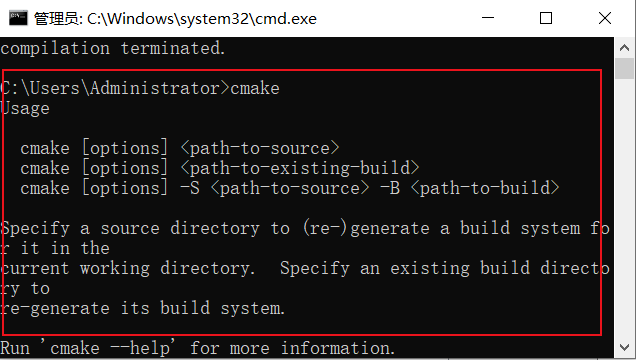
qemu模拟器
安装课程提供的qemu安装包,一路点击Next即可。默认安装路径为:C:\Program Files (x86)\qemu,请不要修改。
请不要从官网下载最新的qemu安装包,因其可能与的调试器gdb连接有问题。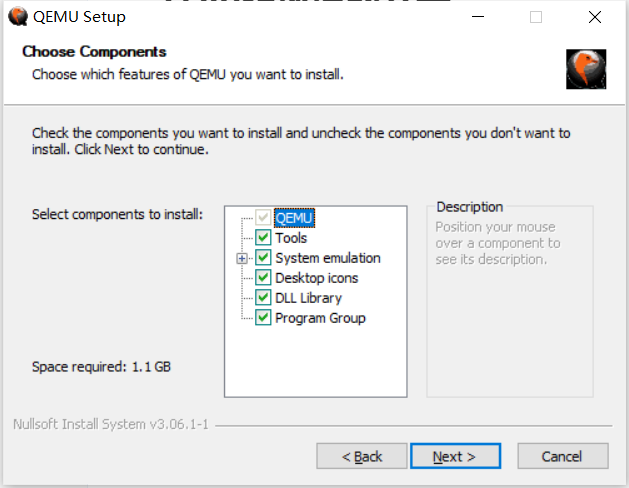
安装完后,请按照课程视频所示将上图中的路径添加到PATH环境变量中,并进行测试,确保安装正确。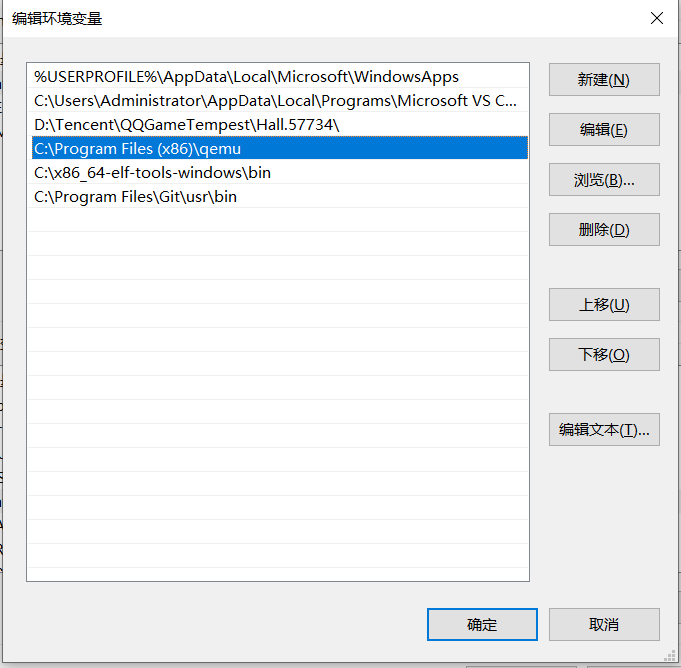
设置好后,在命令行中输入qemu-system-i386命令,应该会弹出qemu的模拟器窗口。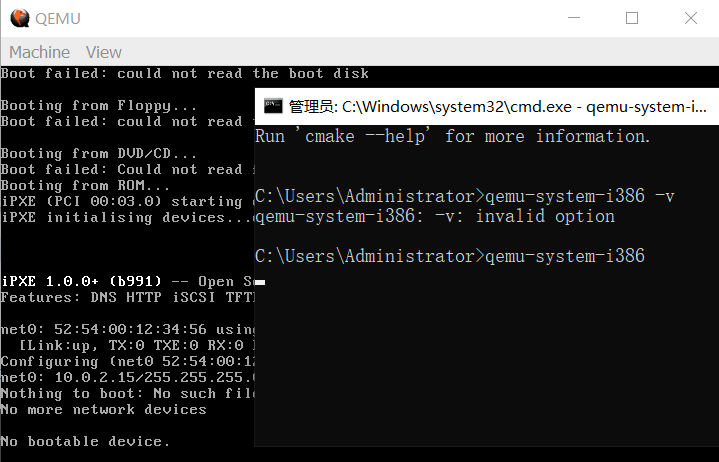
GIT工具
Git为源码管理工具,但本课程并未使用到其版本管理功能,而主要是为了使用其安装目录下提供的dd命令行小工具。
Git的下载地址:https://git-scm.com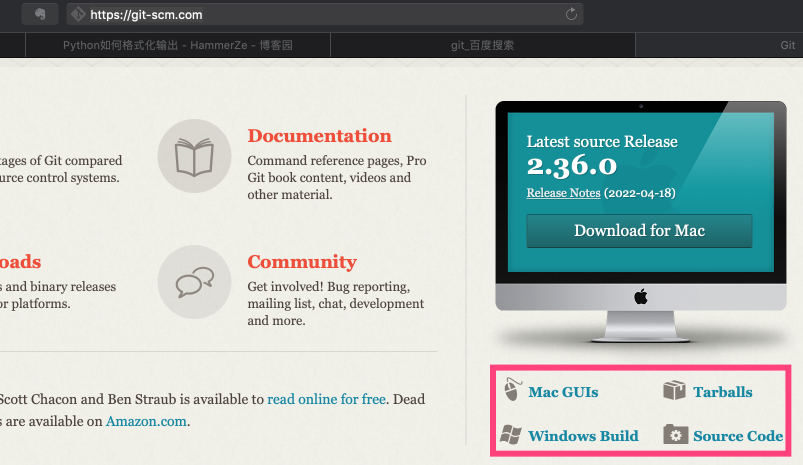
安装完后,请按照课程视频所示将上图中的路径添加到PATH环境变量中,并进行测试,确保安装正确。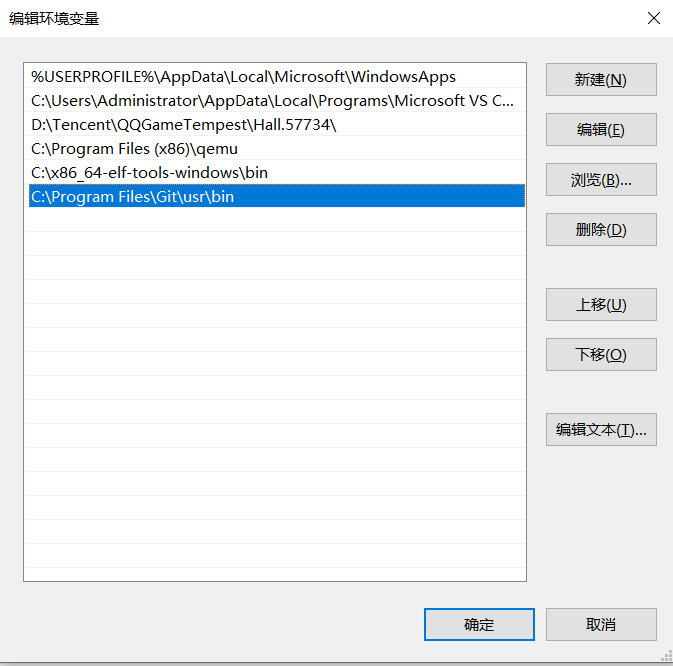
设置好后,在命令行中输入dd —help命令,应该会输出以下效果。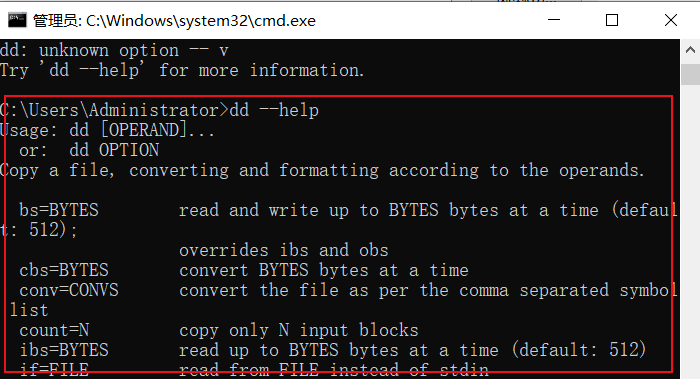
Visual Studio Code
安装包下载地址:https://code.visualstudio.com,点击下载。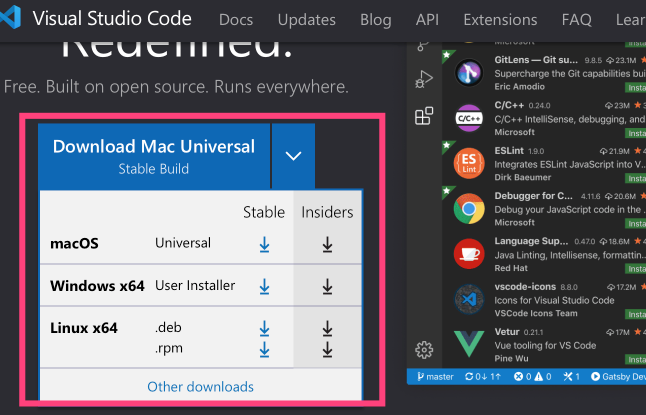
安装完成后,点击【扩展】按钮,安装一些扩展。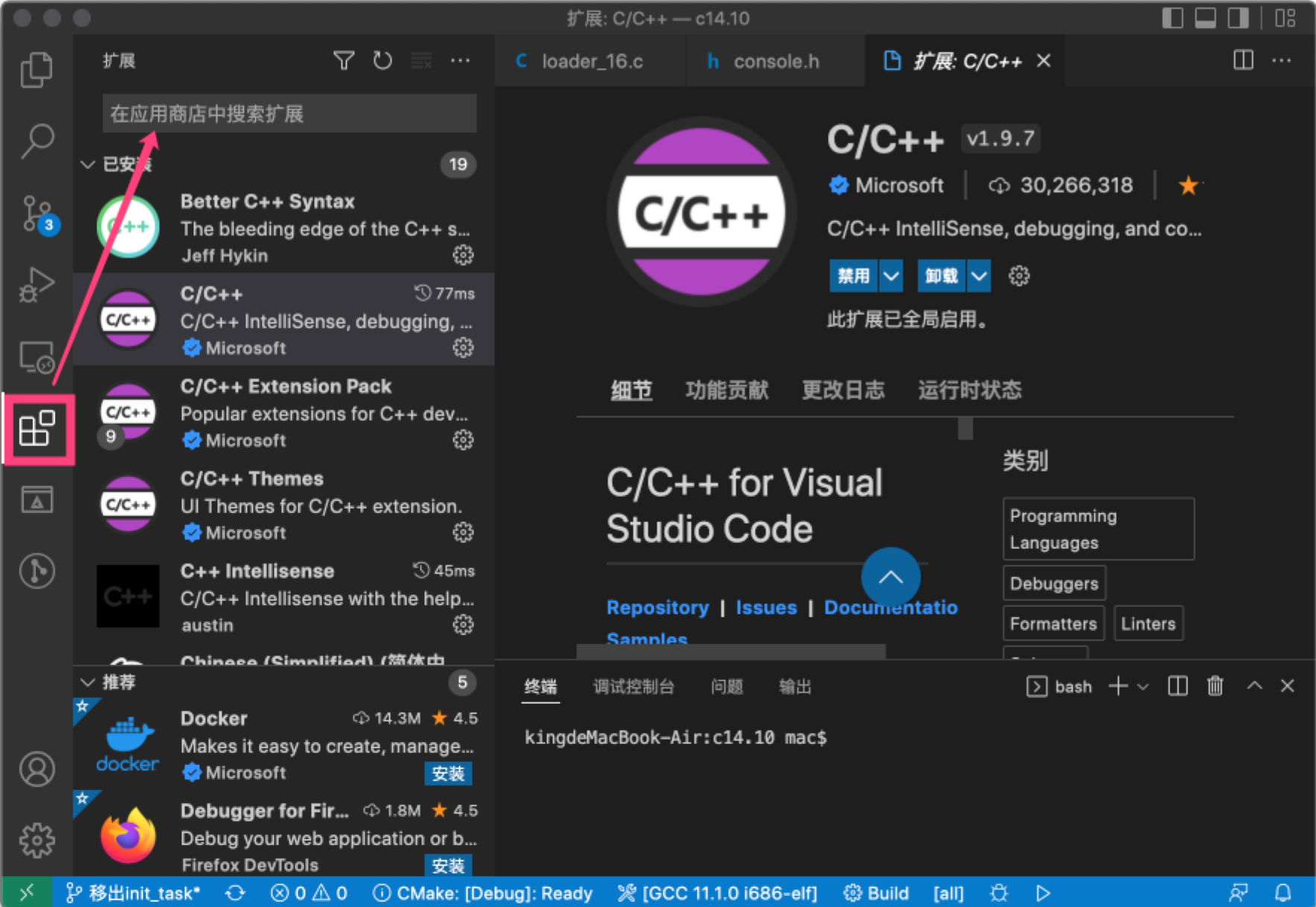 其中有些扩展是必要的,有些则是方便进行开发,建议都安装上去。安装完成之后,重启visual studio code。
其中有些扩展是必要的,有些则是方便进行开发,建议都安装上去。安装完成之后,重启visual studio code。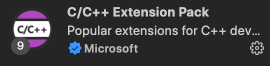 :微软提供的C/C++扩展开发包
:微软提供的C/C++扩展开发包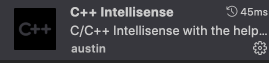 :C/C++智能提示
:C/C++智能提示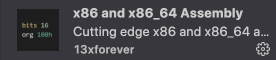 :提供as汇编的语法高亮
:提供as汇编的语法高亮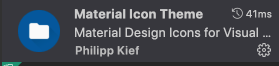 :提供文件夹和文件的显示主题
:提供文件夹和文件的显示主题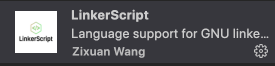 :提供链接脚本的语法高亮
:提供链接脚本的语法高亮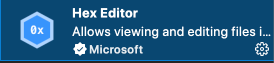 :十六进制编辑器
:十六进制编辑器
附加工具
课程还提供了一些其它的工具,在需要的时候安装及使用,后续章节中将提及。

